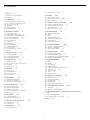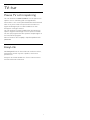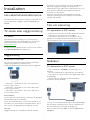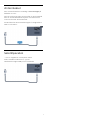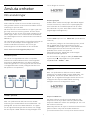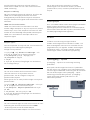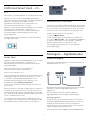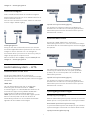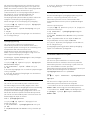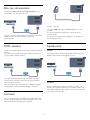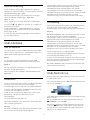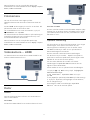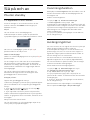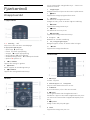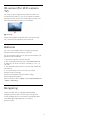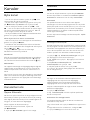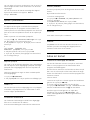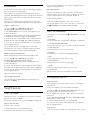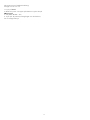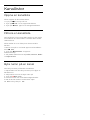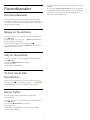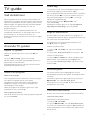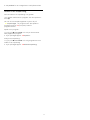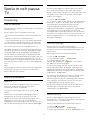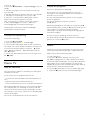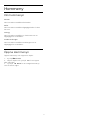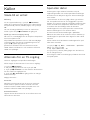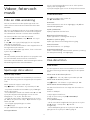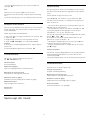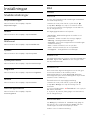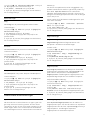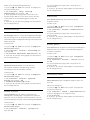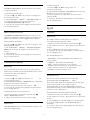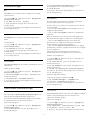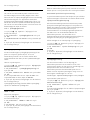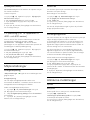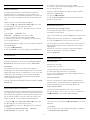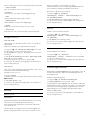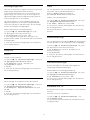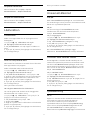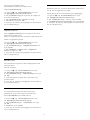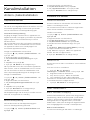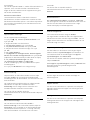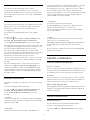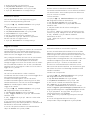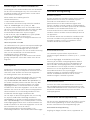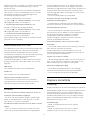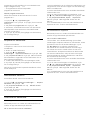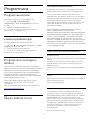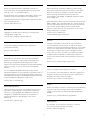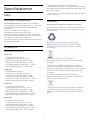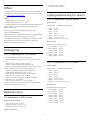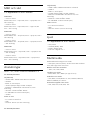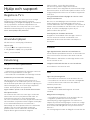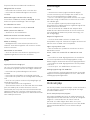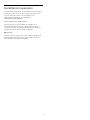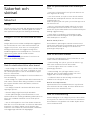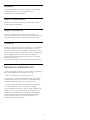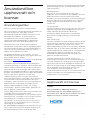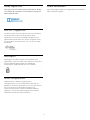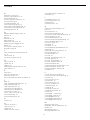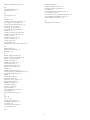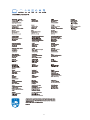Register your product and get support at
4131 series
www.philips.com/welcome
Användarhandbok
32PFS4131
43PFS4131
49PFS4131

Innehåll
1 TV-tur 3
1.1 Pausa TV och inspelning 3
1.2 EasyLink 3
2 Installation 4
2.1 Läs säkerhetsinstruktionerna 4
2.2 TV-stativ eller väggmontering 4
2.3 Tips om placering 4
2.4 Nätkabel 4
2.5 Antennkabel 4
2.6 Satellitparabol 5
3 Ansluta enheter 6
3.1 Om anslutningar 6
3.2 CAM med Smart Card – CI+ 7
3.3 Mottagare – Digitaldekoder 8
3.4 Hemmabiosystem – HTS 9
3.5 Blu-ray-skivspelare 10
3.6 DVD-spelare 11
3.7 Hörlurar 11
3.8 Spelkonsol 11
3.9 USB-hårddisk 12
3.10 USB-flashminne 12
3.11 Fotokamera 13
3.12 Videokamera – HDMI 13
3.13 Dator 13
4 Slå på och av 14
4.1 På eller standby 14
4.2 Insomningsfunktion 14
4.3 Avstängningstimer 14
5 Fjärrkontroll 15
5.1 Knappöversikt 15
5.2 IR-sensor (för 4131-seriens TV) 15
5.3 Batterier 16
5.4 Rengöring 16
6 Kanaler 17
6.1 Byta kanal 17
6.2 Kanalalternativ 17
6.3 Låsa en kanal 18
6.4 Text/Text-tv 19
7 Kanallistor 21
7.1 Öppna en kanallista 21
7.2 Filtrera en kanallista 21
7.3 Byta namn på en kanal 21
8 Favoritkanaler 22
8.1 Om favoritkanaler 22
8.2 Skapa en favoritlista 22
8.3 Välj en favoritlista 22
8.4 Ta bort kanal från favoritlistan 22
8.5 Kanal, flytta 22
9 TV-guide 23
9.1 Vad du behöver 23
9.2 Använda TV-guiden 23
10 Spela in och pausa TV 25
10.1 Inspelning 25
10.2 Pause TV 26
11 Hemmeny 27
11.1 Om hemmenyn 27
11.2 Öppna Hemmenyn 27
12 Källor 28
12.1 Växla till en enhet 28
12.2 Alternativ för en TV-ingång 28
12.3 Spel eller dator 28
13 Videor, foton och musik 29
13.1 Från en USB-anslutning 29
13.2 Spela upp dina videor 29
13.3 Visa dina foton 29
13.4 Spela upp din musik 30
14 Inställningar 31
14.1 Snabbinställningar 31
14.2 Bild 31
14.3 Ljud 34
14.4 Miljöinställningar 37
14.5 Allmänna inställningar 37
14.6 Låsfunktion 41
14.7 Universell åtkomst 41
15 Kanalinstallation 43
15.1 Antenn-/kabelinstallation 43
15.2 Satellit, installation 45
15.3 Kopiera kanallista 48
16 Programvara 50
16.1 Programvaruversion 50
16.2 Lokala uppdateringar 50
16.3 Programvara med öppen källkod 50
16.4 Öppen källkod-licens 50
17 Specifikationer 52
17.1 Miljö 52
17.2 Effekt 52
17.3 Mottagning 53
17.4 Bildskärmstyp 53
17.5 Ingångsupplösning för skärm 53
17.6 Mått och vikt 53
17.7 Anslutningar 54
17.8 Ljud 54
17.9 Multimedia 54
18 Hjälp och support 55
18.1 Registrera TV:n 55
18.2 Använda hjälpen 55
18.3 Felsökning 55
18.4 Onlinehjälp 56
18.5 Kundtjänst/reparation 56
19 Säkerhet och skötsel 58
19.1 Säkerhet 58
19.2 Skötsel av bildskärmen 59
20 Användarvillkor, upphovsrätt och licenser
60
20.1 Användningsvillkor 60
20.2 Upphovsrätt och licenser 60
Index 62
2

1
TV-tur
1.1
Pausa TV och inspelning
Om du ansluter en USB-hårddisk kan du pausa och
spela in en TV-sändning från en digitalkanal.
Pausa din TV och svara på brådskande telefonsamtal
eller ta en paus under en sportmatch medan TV:n
lagrar sändningen på en USB-hårddisk. Du kan
återuppta visningen senare.
Om du ansluter en USB-hårddisk kan du dessutom
spela in digitala sändningar. Du kan spela in medan
du tittar på programmet eller planera inspelningen av
ett kommande program.
Mer information finns i Hjälp, i kapitlet Spela in och
pausa TV.
1.2
EasyLink
Med EasyLink kan du kontrollera en ansluten enhet,
exempelvis en Blu-ray Disc-spelare, med TV:ns
fjärrkontroll.
EasyLink använder HDMI CEC för att kommunicera
med de anslutna enheterna.
3

2
Installation
2.1
Läs säkerhetsinstruktionerna
Läs säkerhetsinstruktionerna innan du använder TV:n.
Läs instruktionerna i Hjälp, i kapitlet Säkerhet och
skötsel.
2.2
TV-stativ eller väggmontering
TV-stativ
Instruktioner för montering av TV-stativet finns i
snabbstartguiden som medföljde TV:n. Om du har
tappat bort guiden kan du ladda ned den på
www.philips.com.
Använd TV:ns modellnummer för att hitta rätt version
av snabbstartsguiden att ladda ned.
Väggmontering
TV-apparater ur 4131-serien
TV:n är även förberedd för ett VESA-kompatibelt
väggmonteringsfäste (medföljer inte).
Använd följande VESA-kod när du köper väggfäste . . .
– 32Pxx4131 - VESA MIS-F 100 x 100, M4 (minst
10 mm, högst 14 mm)
– 43Pxx4131 - VESA MIS-F 200 x 200, M6 (minst
10 mm, högst 15 mm)
– 49Pxx4131 - VESA MIS-F 400 x 200, M6 (minst
10 mm, högst 15 mm)
Förberedelser
Ta först bort de 4 skruvlocken i plast från de gängade
bussningarna på TV:ns baksida.
Se till att metallskruvarna, som ska användas för att
montera TV:n till det VESA-kompatibla fästet, går in
cirka 10 mm i de gängade bussningarna på TV:n.
Varning!
Väggmontering av TV-apparaten kräver särskild
kompetens och bör endast utföras av kvalificerad
personal. Väggmonteringen ska uppfylla alla
säkerhetskrav som gäller för TV-apparatens vikt. Läs
även igenom säkerhetsanvisningarna innan du
monterar TV-apparaten.
TP Vision Europe B.V. påtar sig inget ansvar för
felaktig montering eller montering som resulterar i
olyckor eller skador.
2.3
Tips om placering
TV-apparater ur 4131-serien
– Placera TV:n så att ljus inte faller direkt på skärmen.
– Placera TV:n upp till 15 cm från väggen.
– Det perfekta avståndet för att titta på TV är tre
gånger TV:ns diagonala skärmstorlek. När du sitter
ned ska ögonen vara i nivå med skärmens mitt.
2.4
Nätkabel
TV-apparater ur 4131-serien
– Sätt i nätkabeln i POWER-kontakten på TV:ns
baksida.
– Se till att nätkabeln är ordentligt isatt i kontakten.
– Kontrollera att stickkontakten till vägguttaget alltid
är tillgänglig.
– När du drar ur nätkabeln ska du alltid hålla i
kontakten, aldrig i sladden.
Trots att TV:ns energiförbrukning är låg i standbyläget
kan du spara energi genom att dra ur nätkabeln om
du inte använder TV:n under en längre tid.
Mer information finns i Hjälp, i kapitlet Sätta på och
stänga av.
4

2.5
Antennkabel
Sätt i antennkontakten ordentligt i antennuttaget på
baksidan av TV:n.
Du kan ansluta din egen antenn eller en antennsignal
från ett antenndistributionssystem. Använd en IEC
Coax 75 Ohm RF-antennkontakt.
Använd den här antennanslutningen för insignalerna
DVB-T och DVB-C.
2.6
Satellitparabol
– För TV-apparater ur PHS/PFS-serien
Anslut satellitkontakten av F-typ till
satellitanslutningen SAT på TV:ns baksida.
5

3
Ansluta enheter
3.1
Om anslutningar
Anslutningsguide
Anslut alltid en enhet till TV:n med den anslutning
som ger bäst kvalitet. Använd även bra kablar för bra
överföring av ljud och bild.
När du ansluter en enhet känner TV:n igen typen och
ger varje enhet ett korrekt typnamn. Du kan ändra
typnamnet om du vill. Om ett korrekt typnamn för en
enhet anges växlar TV:n automatiskt till de idealiska
TV-inställningarna när du växlar till den här enheten i
källmenyn.
Om du behöver hjälp med att ansluta flera enheter till
TV:n kan du läsa Philips anslutningsguide för TV.
Guiden innehåller information om hur du gör
anslutningarna och vilka kablar du ska använda.
Besök www.connectivityguide.philips.com
Antenn-port
Om du har en digitaldekoder eller en inspelare
ansluter du antennkablarna så att antennsignalen
körs genom digitaldekodern och/eller inspelaren
innan den går till TV:n. Om du gör det kan antennen
och digitaldekodern sända ytterligare kanaler som
kan spelas in av inspelaren.
HDMI-portar
HDMI-kvalitet
Bild- och ljudkvaliteten blir bäst med en HDMI-
anslutning. En HDMI-kabel hanterar både bild- och
ljudsignaler. Använd en HDMI-kabel för TV-signal.
För att signalöverföringen ska bli så bra som möjligt
bör du välja en HDMI-kabel med hög hastighet som
inte är längre än 5 meter.
Kopieringsskydd
HDMI-kablar stöder HDCP (High-bandwidth Digital
Content Protection). HDCP är ett kopieringsskydd
som förhindrar att innehåll kopieras från en DVD-
skiva eller Blu-ray Disc. Det kallas också för DRM
(Digital Rights Managament).
HDMI ARC
Endast HDMI 1 på TV:n har HDMI ARC (Audio Return
Channel).
Om enheten (vanligtvis ett hemmabiosystem) också
har en HDMI ARC-anslutning ansluter du den
till HDMI 1-anslutningen på TV:n. Med HDMI ARC-
anslutningen behöver du inte ansluta en extra
ljudkabel som överför TV-ljudet till
hemmabiosystemet. HDMI ARC-anslutningen
kombinerar båda signalerna.
Om du föredrar att stänga av ARC på HDMI 1 ARC
trycker du på , väljer Ljud och trycker på OK.
Välj Avancerat > HDMI 1 - ARC.
HDMI CEC – EasyLink
EasyLink
Bild- och ljudkvaliteten blir bäst med en HDMI-
anslutning. En HDMI-kabel hanterar både bild- och
ljudsignaler. Använd en HDMI-kabel för HD-TV-
signal. För att signalöverföringen ska bli så bra som
möjligt bör du välja en HDMI-kabel med hög
hastighet som inte är längre än 5 meter.
EasyLink HDMI CEC
Om dina enheter är anslutna med HDMI och har
EasyLink kan du styra dem med TV-fjärrkontrollen.
EasyLink HDMI CEC måste vara påslaget på TV:n och
den anslutna enheten.
Med EasyLink kan du styra en ansluten enhet med TV-
fjärrkontrollen. EasyLink använder HDMI CEC
(Consumer Electronics Control) till att kommunicera
6

med de anslutna enheterna. Enheter måste ha
funktioner för HDMI CEC och vara anslutna med en
HDMI-anslutning.
EasyLink-inställning
När TV:n levereras är EasyLink aktiverat. Se till att alla
HDMI CEC-inställningar på enheten är korrekt
konfigurerade på de anslutna EasyLink-enheterna.
EasyLink kanske inte fungerar med enheter från andra
tillverkare.
HDMI CEC hos andra märken
HDMI CEC-funktionen har olika namn hos olika
märken. Några exempel är: Anynet, Aquos Link, Bravia
Theatre Sync, Kuro Link, Simplink och Viera Link. Alla
märken är inte fullständigt kompatibla med EasyLink.
HDMI CEC-varumärkena i exemplet tillhör sina
respektive ägare.
EasyLink på/av
Du kan slå på eller av EasyLink. När TV:n levereras har
den EasyLink-inställningarna påslagna.
Stänga av EasyLink helt ...
1. Tryck på , välj Allmänna inställningar och
tryck på (höger) för att komma till menyn.
2. Välj EasyLink, tryck på (höger) och
välj EasyLink ett steg till.
3. Välj Av.
4. Tryck på (vänster) flera gånger om det behövs,
för att stänga menyn.
EasyLink-fjärrkontroll
Om du vill att enheter ska kommunicera med
varandra men inte vill styra dem med TV-
fjärrkontrollen, kan du stänga av EasyLink-
fjärrkontrollen separat.
Så här gör du för att sätta på eller stänga av EasyLink-
fjärrkontrollen …
1. Tryck på , välj Allmänna inställningar och tryck
på (höger) för att komma till menyn.
2. Välj EasyLink > EasyLink-fjärrkontroll och tryck
på OK.
3. Välj På eller Av och tryck på OK.
4. Tryck på (vänster) flera gånger om det behövs,
för att stänga menyn.
DVI till HDMI
Om du fortfarande äger en enhet som bara har en DVI-
anslutning kan du ansluta enheten till en HDMI
-anslutning med en DVI till HDMI-adapter.
Använd en DVI till HDMI-adapter om enheten bara
har en DVI-anslutning. Använd en av HDMI-
anslutningarna och använd en Audio L/R-kabel
(minikontakt 3,5 mm) i Audio In på baksidan av TV:n
för ljud.
Kopieringsskydd
DVI- och HDMI-kablar stöder HDCP (High-bandwidth
Digital Content Protection). HDCP är ett
kopieringsskydd som förhindrar att innehåll kopieras
från en DVD-skiva eller Blu-ray Disc. Det kallas också
för DRM (Digital Rights Managament).
SCART
SCART är en anslutning med god kvalitet.
SCART-anslutningen kan användas för CVBS- och
RGB-videosignaler men kan inte användas för HD
(High Definition) TV-signaler. SCART-anslutningen
kombinerar video- och audio-signaler. SCART-
anslutningen stöder också NTSC-uppspelning.
Ljudutgång – optisk
Ljudutgång – optisk är en anslutning med hög
ljudkvalitet.
Den optiska anslutningen kan bära 5.1-ljudkanaler.
Om din enhet, som vanligen är ett hemmabiosystem,
inte har någon HDMI ARC-anslutning kan du använda
den här anslutningen med Ljudingång – optisk
anslutning på hemmabiosystemet. Ljudutgång –
optisk anslutning skickar ljudet från TV:n till
hemmabiosystemet.
7

3.2
CAM med Smart Card – CI+
CI+
Den här TV:n är förberedd för CI+ Conditional Access.
Med CI+ kan du titta på förstklassiga HD-program,
som filmer och sportsändningar, som tillhandahålls av
digital-TV-operatörer i din region. De här
programmen är kodade av TV-operatören och
avkodas med en förbetald CI+-modul.
Digital-TV-operatörerna tillhandahåller en CI+-modul
(Conditional Access Module - CAM) och ett
tillhörande Smart Card när du abonnerar på deras
premiumprogram. Dessa program har ett högt
kopieringsskydd.
Kontakta digital-TV-operatören för mer information
om regler och villkor.
Smart Card
Digital-TV-operatörerna tillhandahåller en CI+-modul
(Conditional Access Module - CAM) och ett
tillhörande Smart Card när du abonnerar på deras
premiumprogram.
Sätt in ditt Smart Card i CA-modulen. Se
instruktionerna du fick av operatören.
Sätta in CA-modulen i TV:n ...
1. Se CA-modulen för anvisningar om korrekt isättning.
Felaktig isättning kan skada CA-modulen och TV:n.
2. Titta på TV:ns baksida med framsidan av CA-
modulen vänd mot dig och sätt försiktigt in CA-
modulen i facket COMMON INTERFACE.
3. Sätt in CA-modulen så långt det går. Låt den sitta
kvar i facket.
När du slår på TV:n kan det ta några minuter innan CA-
modulen är aktiverad. Om en CA-modul har satts in
och abonnemangsavgiften är betald (abonnemangen
kan variera) kan du titta på kodade kanaler som stöds
av CA-modulens Smart Card.
CA-modulen och Smart Card hör exklusivt till din TV.
Om du flyttar CA-modulen kan du inte längre titta på
de kodade kanalerna som stöds av CA-modulen.
Lösenord och PIN-koder
För en del CA-moduler måste du ange en PIN-kod för
att kunna titta på kanalerna. När du anger PIN-koden
för CA-modulen rekommenderar vi att du använder
samma kod som du använder för att låsa upp TV:n.
Ställa in PIN-koden för CA-modulen ...
1. Tryck på SOURCES .
2. Välj den kanaltyp du använder CA-modulen för.
3. Tryck på OPTIONS och välj Common Interface.
4. Välj TV-operatören för CA-modulen. Följande
skärmar kommer från TV-operatören. Följ
anvisningarna på skärmen för att slå upp PIN-
kodsinställningen.
3.3
Mottagare – Digitaldekoder
Kabelmottagare
Använd två antennkablar till att ansluta antennen till
digitaldekodern och TV:n.
Bredvid antennanslutningarna ansluter du en HDMI-
kabel för att ansluta digitaldekodern till TV-
apparaten.
Du kan även använda en SCART-kabel om
digitaldekodern inte har någon HDMI-ingång.
Avstängningstimer
Stäng av den här automatiska timern om du bara
använder digitaldekoderns fjärrkontroll. Om du inte
stänger av timern kommer TV:n att stängas av
automatiskt efter fyra timmar om du inte trycker på
någon knapp på TV:ns fjärrkontroll.
Mer information finns i Hjälp, i kapitlet Sätta på och
8

stänga av > Avstängningstimer.
Satellitmottagare
Anslut satellitantennkabeln till satellitmottagaren.
Bredvid antennen ansluter du en HDMI-kabel för att
ansluta enheten till TV:n.
Du kan även använda en SCART-kabel om enheten
inte har någon HDMI-ingång.
Avstängningstimer
Stäng av den här automatiska timern om du bara
använder digitaldekoderns fjärrkontroll. Om du inte
stänger av timern kommer TV:n att stängas av
automatiskt efter fyra timmar om du inte trycker på
någon knapp på TV:ns fjärrkontroll.
Mer information finns iHjälp, i kapitlet Sätta på och
stänga av > Avstängningstimer.
3.4
Hemmabiosystem – HTS
Ansluta med HDMI ARC
Använd en HDMI-kabel till att ansluta ett
hemmabiosystem till TV:n. Du kan ansluta en Philips
Soundbar eller ett hemmabiosystem med en inbyggd
skivspelare.
HDMI ARC
Om ditt hemmabiosystem har en HDMI ARC-
anslutning kan du ansluta med en HDMI
1-anslutning på TV:n. Med HDMI ARC behöver du
inte ansluta någon extra ljudkabel. HDMI ARC-
anslutningen kombinerar båda signalerna.
HDMI 1 på TV:n kan ha stöd för ARC-signal (Audio
Return Channel). Men när du har anslutit till
hemmabiosystemet kan TV:n endast skicka ARC-
signalen till den HDMI-anslutningen.
Ljud till bild-synkronisering (synk.)
Om ljudet inte stämmer överens med bilden på
skärmen kan du ställa in en fördröjning på de flesta
hemmabiosystem med en skivenhet så att ljud och
bild stämmer överens.
Ansluta med HDMI
Använd en HDMI-kabel till att ansluta ett
hemmabiosystem till TV:n. Du kan ansluta en Philips
Soundbar eller ett hemmabiosystem med en inbyggd
skivspelare.
Om hemmabiosystemet inte har en HDMI ARC-
anslutning använder du även en optisk ljudkabel
(Toslink) till att överföra ljudet från TV-bilden till
hemmabiosystemet.
Ljud till bild-synkronisering (synk.)
Om ljudet inte stämmer överens med bilden på
skärmen kan du ställa in en fördröjning på de flesta
hemmabiosystem med en skivenhet så att ljud och
bild stämmer överens.
Ljudutgångsinställningar
Fördröjning av ljudutgång
Med ett hemmabiosystem (HTS) anslutet till TV:n ska
bilden på TV:n och ljudet från HTS vara synkroniserat.
Automatisk ljud till bild-synkronisering
I nyare hemmabiosystem från Philips är ljud-till-bild-
synkroniseringen automatisk och därför alltid korrekt.
Ljudsynkroniseringsfördröjning
9

På vissa hemmabiosystem kan du behöva justera
ljudsynkroniseringsfördröjningen för att ljudet och
bilden ska stämma överens. Öka fördröjningsvärdet
på hemmabiosystemet tills bild och ljud
överensstämmer. Ett fördröjningsvärde på 180 ms
kan behövas. Läs användarhandboken för
hemmabiosystemet. Om du ställer in ett
fördröjningsvärde på hemmabiosystemet måste du
stänga av Fördröjning av ljudutgång på TV:n.
Så här stänger du av Fördröjning av ljudutgång ...
1. Tryck på , välj Ljud och tryck på (höger) för
att komma till menyn.
2. Välj Avancerat > Ljud ut-fördröjning och tryck
på OK.
3. Välj Av.
4. Tryck på (vänster) flera gånger om det behövs,
för att stänga menyn.
Ljudutgångsjustering
Om du inte kan ställa in en fördröjning på
hemmabiosystemet kan du ställa in så att TV:n
synkroniserar ljudet. Du kan göra en inställning som
kompenserar den tid som krävs för att
hemmabiosystemet ska behandla ljudet för TV-
bilden. Du kan anpassa justeringen i steg om 5 ms.
Den högsta inställningen är -60 ms.
Inställningen Ljud ut-fördröjning bör vara påslagen.
Synkronisera ljudet på TV:n ...
1. Tryck på , välj Ljud och tryck på (höger) för
att komma till menyn.
2. Välj Avancerat > Ljud ut - offset och tryck
på OK.
3. Använd skjutreglaget för att ställa in ljudjusteringen
och tryck på OK.
4. Tryck på (vänster) flera gånger om det behövs,
för att stänga menyn.
Ljudutgångsformat
Om du har ett hemmabiosystem med funktioner
för flerkanaligt ljud som Dolby Digital, DTS® eller
liknande ska du välja ljudutgångsformatet Flerkanalig.
Med Flerkanalig kan TV-apparaten skicka den
komprimerade flerkanaliga ljudsignalen från en TV-
kanal eller ansluten spelare till hemmabiosystemet.
Om du har ett hemmabiosystem utan funktioner för
flerkanaligt ljud väljer du Stereo.
Ställ in Ljudutgångsformat…
1. Tryck på , välj Ljud och (höger) för att
komma till menyn.
2. Välj Avancerat > Ljudutgångsformat och tryck
på OK.
3. Välj Multichannel eller Stereo och tryck sedan på
OK.
4. Tryck på (vänster) flera gånger om det behövs,
för att stänga menyn.
Ljudutgångsutjämning
Använd inställningen Ljudutgångsutjämning till att
jämna ut volymen (ljudnivån) för TV:n och
hemmabiosystemet när du växlar mellan dem.
Volymskillnader kan bero på hur ljudbehandlingen
utförs.
Jämna ut ljudvolymen ...
1. Tryck på , välj Ljud och tryck på (höger) för
att komma till menyn.
2. Välj Avancerat > Ljudutgångsutjämning och
tryck på OK.
3. Välj Mer, Medium eller Mindre och tryck sedan
på OK.
4. Om volymskillnaden är stor väljer du Mer. Om
volymskillnaden är liten väljer du Mindre.
5. Tryck på (vänster) flera gånger om det behövs,
för att stänga menyn.
Ljudutgångsutjämning påverkar både Ljudutgång –
optisk och HDMI ARC-ljudsignaler.
Problem med HTS-ljud
Ljud med högt brus
Om du tittar på innehåll från ett anslutet USB-
flashminne eller en ansluten dator kan ljudet från
hemmabiosystemet vara förvrängt. Ljudet hörs när
ljud- eller bildfilen har DTS-ljud men
hemmabiosystemet saknar bearbetning för DTS-ljud.
Du kan rätta till detta genom att ställa in
Ljudutgångsformat för TV:n på Stereo.
Tryck
på för Ljud > Avancerat > Ljudutgångsformat.
Inget ljud
Om du inte hör något ljud från TV:n på ditt
hemmabiosystem kontrollerar du följande. . .
– Kontrollera att du har anslutit HDMI-kabeln till en
HDMI 1-ARC-anslutning på hemmabiosystemet.
– Kontrollera om HDMI 1-ARC-inställningen på TV:n
är påslagen. Tryck på för Ljud > Avancerat >
HDMI 1-ARC.
10

3.5
Blu-ray-skivspelare
Använd en HDMI-kabel med hög hastighet för att
ansluta Blu-ray-spelaren till TV:n.
Om Blu-ray Disc-spelaren har funktioner för EasyLink
HDMI CEC kan du styra spelaren med TV-
fjärrkontrollen.
3.6
DVD-spelare
Använd en HDMI-kabel för att ansluta DVD-spelaren
till TV:n.
Du kan även använda en SCART-kabel om enheten
inte har någon HDMI-ingång.
Om DVD-spelaren är ansluten via HDMI och har
funktioner för EasyLink CEC kan du styra spelaren
med TV-fjärrkontrollen.
Mer information om EasyLink finns i Hjälp, i kapitlet
Inställningar > Allmänna inställningar > EasyLink.
3.7
Hörlurar
Du kan ansluta hörlurar till -anslutningen på sidan
av TV:n. Anslutningen är ett miniuttag på 3,5 mm. Du
kan justera hörlurarnas ljudnivå separat.
Justera volymen ...
1. Tryck på , välj Ljud > Hörlursvolym och tryck
på OK.
2. Tryck på pilarna (upp) eller (ned) för att
justera värdet.
3. Tryck på (vänster) flera gånger om det behövs,
för att stänga menyn.
3.8
Spelkonsol
HDMI
För bästa kvalitet ansluter du spelkonsolen med en
HDMI-kabel med hög hastighet till TV:n.
SCART
Om din spelkonsol bara har en Video (CVBS)- och
Audio L/R-utgång använder du en Video Audio L/R
till SCART-adapter (säljs separat) för att koppla in den
via SCART-anslutningen.
11

Optimal inställning
Innan du börjar spela något spel från en ansluten
spelkonsol, rekommenderar vi att du ställer in TV:n på
den bästa inställningen Spel.
När du har spelat klart och vill börja se på TV igen
växlar du tillbaka inställningen Spel eller
dator till Av.
Så här ställer du in TV:n på den bästa inställningen ...
1. Tryck på , välj Bild och tryck på (höger) för
att komma till menyn.
2. Välj Avancerat > Spel eller dator och välj den
enhetstyp du vill använda. Om du vill växla tillbaka
till TV väljer du Av.
3. Tryck på (vänster) flera gånger om det behövs,
för att stänga menyn.
3.9
USB-hårddisk
Vad du behöver
Om du ansluter en USB-hårddisk kan du pausa eller
spela in en TV-sändning. TV-sändningen måste vara
digital (DVB-sändning eller liknande).
Pausa
För att pausa en sändning behöver du en USB-
kompatibel hårddisk med minst 4 GB diskutrymme.
Spela in
Om du vill pausa och spela in en sändning behöver
du minst 32 GB diskutrymme.
Mer information finns i Hjälp, i kapitlet Spela in och
pausa TV.
Installation
Innan du kan pausa eller spela in en sändning måste
du ansluta och formatera en USB-hårddisk.
Formateringen tar bort alla filer från USB-hårddisken.
1. Anslut USB-hårddisken till USB-kontakten på TV:n.
2. Slå på USB-hårddisken och TV:n.
3. När TV:n är inställd på en digital-TV-kanal, tryck
på (Paus). När du försöker pausa startar
formateringen.
Följ instruktionerna på skärmen.
När USB-hårddisken har formaterats ska du låta den
vara ansluten permanent.
Varning
När USB-hårddisken har formaterats speciellt för den
här TV:n kan du inte använda de lagrade
inspelningarna på en annan TV eller dator. Undvik att
kopiera eller ändra inspelningsfilerna på USB-
hårddisken med ett datorprogram. Det skadar
inspelningarna. Om du formaterar en annan USB-
hårddisk försvinner innehållet från den första. En USB-
hårddisk som är installerad på din TV måste
formateras om för att kunna användas på en dator.
Formatering
Innan du kan pausa eller spela in en sändning måste
du ansluta och formatera en USB-hårddisk.
Formateringen tar bort alla filer från USB-hårddisken.
Varning
När USB-hårddisken har formaterats speciellt för den
här TV:n kan du inte använda de lagrade
inspelningarna på en annan TV eller dator. Undvik att
kopiera eller ändra inspelningsfilerna på USB-
hårddisken med ett datorprogram. Det skadar
inspelningarna. Om du formaterar en annan USB-
hårddisk försvinner innehållet från den första. En USB-
hårddisk som är installerad på din TV måste
formateras om för att kunna användas på en dator.
Så här formaterar du en USB-hårddisk …
1. Anslut USB-hårddisken till USB-kontakten på TV:n.
2. Slå på USB-hårddisken och TV:n.
3. När TV:n är inställd på en digital-TV-kanal, tryck på
(Paus). När du försöker pausa startar formateringen.
Följ instruktionerna på skärmen.
När USB-hårddisken har formaterats ska du låta den
vara ansluten permanent.
3.10
USB-flashminne
Du kan visa bilder eller spela upp musik och film från
ett USB-flashminne.
Sätt i ett USB-flashminne i USB-anslutningen på TV:n
när TV:n är påslagen.
TV:n identifierar flashminnet och en lista öppnas med
dess innehåll.
Om innehållslistan inte visas automatiskt, tryck på
SOURCES och välj USB.
Sluta visa innehållet på USB-flashminnet genom att
trycka på EXIT eller välja någon annan aktivitet.
Du kan när som helst koppla från USB-flashminnet
genom att ta ut flashminnet.
12

Mer information om att titta på eller spela upp
innehåll från en USB-flashenhet finns i Hjälp, i kapitlet
Foton, videor och musik.
3.11
Fotokamera
Om du vill visa foton som lagrats på din
digitalfotokamera kan du ansluta kameran direkt till
TV:n.
Använd USB-anslutningen på TV:n för att ansluta. Slå
på kameran efter att du anslutit den.
Om innehållslistan inte visas automatiskt, tryck på
SOURCES och välj USB.
Din kamera behöver kanske ställas in på överföring av
innehåll med PTP (Picture Transfer Protocol). Läs i
användarhandboken till kameran.
Mer information om att titta på eller spela upp
innehåll från en USB-flashenhet finns i Hjälp, i kapitlet
Foton, videor och musik.
3.12
Videokamera – HDMI
För bästa kvalitet använder du en HDMI-kabel för att
ansluta videokameran till TV:n.
3.13
Dator
Anslut
Du kan ansluta din dator till TV:n och använda TV:n
som en datorskärm.
Med HDMI
Använd en HDMI-kabel för att ansluta datorn till TV:n.
Med DVI till HDMI
Du kan också använda en DVI till HDMI-adapter (säljs
separat) för att ansluta datorn till HDMI och en Audio
L/R-kabel (minikontakt 3,5 mm) till AUDIO IN L/R på
baksidan av TV:n.
Optimal inställning
Om du ansluter en dator rekommenderar vi att du ger
anslutningen, som datorn är ansluten till, rätt
enhetstypnamn i källmenyn. Om du sedan växlar
till Dator i källmenyn ställs TV:n in på den bästa
datorinställningen automatiskt.
Du kan manuellt växla den bästa inställningen
till Av för att se på TV eller Spel för att spela ett
spel från en ansluten spelkonsol (kom ihåg att växla
tillbaka till Av när du har slutat spela).
Om du växlar tillbaka till en källa och ändrar
inställningen för Spel eller dator kommer den att
lagras för den valda källan.
Så här ställer du in TV:n på den bästa inställningen ...
1. Tryck på , välj Bild och tryck på (höger) för
att komma till menyn.
2. Välj Avancerat > Spel eller dator och tryck
på OK.
3. Välj Spel (för spelande) eller Dator (för filmvisning).
4. Tryck på (vänster) flera gånger om det behövs,
för att stänga menyn.
Kom ihåg att ställa in inställningen Spel eller
dator till Av när du avslutar spelet.
13

4
Slå på och av
4.1
På eller standby
TV-apparater ur 4131-serien
Innan du stänger av TV:n ska du se till att du har
anslutit nätström till POWER-anslutningen på
baksidan av TV:n.
Slå på
Om du vill sätta TV:n i standbyläge när
indikatorlampan är släckt trycker du på den lilla
styrspaksknappen på TV:ns baksida. Indikatorn tänds.
När TV:n är i standbyläge trycker du på på
fjärrkontrollen för att slå på TV:n.
Växla till standbyläge
Växla TV:n till standbyläge genom att trycka på på
fjärrkontrollen.
För att stänga av TV:n helt drar du ur strömsladden.
När du kopplar ur nätkontakten ska du alltid dra i
kontakten och aldrig i själva kabeln. Se också till att
stickkontakten, nätkabeln och vägguttaget alltid är
fullt tillgängliga.
Om du har tappat bort fjärrkontrollen eller om
batterierna har tagit slut kan du ändå göra vissa
grundläggande TV-kommandon.
Knappar på TV:n
Öppna den grundläggande menyn ...
1. Med TV:n påslagen trycker du på styrspaksknappen
på TV:ns baksida för att ta upp den grundläggande
menyn.
2. Tryck på vänster eller höger om du vill välja
Volym, Kanal eller Källor.
3. Tryck upp eller ned för att justera volymen eller
ställa in nästa eller föregående kanal. Tryck upp eller
ned för att gå genom listan över källor, inklusive val av
mottagare.
Menyn försvinner automatiskt.
Om du vill försätta TV:n till standbyläge väljer du
och trycker på styrspaksknappen.
4.2
Insomningsfunktion
Med hjälp av Insomningstimer kan du ställa in TV:n så
att den automatiskt växlar till standbyläge efter en
viss angiven tid.
Ställa in Insomningstimer...
1. Tryck på , välj Allmänna inställningar
> Insomningstimer och tryck på OK.
2. Med hjälp av skjutreglaget kan du ställa in tiden på
upp till 180 minuter i steg om 5 minuter. Om den ställs
in på 0 minuter stängs insomningstimern av. Du kan
alltid stänga av TV:n tidigare eller återställa tiden
under nedräkningen.
3. Tryck på (vänster) flera gånger om det behövs,
för att stänga menyn.
4.3
Avstängningstimer
Om TV:n tar emot en TV-signal och du inte trycker på
någon knapp på fjärrkontrollen under en
4-timmarsperiod stängs TV:n av automatiskt för att
spara energi. Och om TV:n inte tar emot någon TV-
signal eller något fjärrkontrollskommando under 10
minuter stängs TV:n av automatiskt.
Om du använder TV:n som bildskärm eller har en
digitalmottagare för att titta på TV (digitaldekoder)
och inte använder TV-fjärrkontrollen, ska du stänga
av den automatiska avstängningen.
Så här inaktivera du Avstängningstimer ...
1. Tryck på , välj Ekoinställningar och tryck
på (höger) för att komma till menyn.
2. Välj Slå av timer och tryck på OK.
3. Tryck på pilarna (upp) eller (ned) för att
justera värdet. Värdet 0 avaktiverar den automatiska
avstängningen.
4. Tryck på (vänster) flera gånger om det behövs,
för att stänga menyn.
Mer information om miljövänliga TV-inställningar
finns i kapitlet Inställningar > Miljöinställningar.
14

5
Fjärrkontroll
5.1
Knappöversikt
Toppmatad
1. Standby / På
Slå på TV:n eller sätt den i standbyläge.
2. Uppspelningsknappar
– Spela upp : spela upp.
– Pausa : pausa uppspelning
– Stoppa : stoppa uppspelning
– Spola tillbaka : spola tillbaka
– Snabbspolning framåt : snabbspola framåt
– Spela in : spela in nu
3. TV GUIDE
Öppna eller stäng TV-guiden.
4. SETUP
Så här öppnar du inställningsmenyn:
5. FORMAT
Öppna eller stäng bildformatmenyn.
Mitten
1. SOURCES
För att öppna eller stänga källmenyn – listan över
anslutna enheter.
2. Färgknappar
Knappfunktionen följer instruktionerna på skärmen.
3. INFO
Öppna eller stänga programinformation.
4. BACK
Gå tillbaka till föregående kanal.
Stänga en meny utan att ändra någon inställning.
5. HOME
Öppna eller stäng hemmenyn.
6. EXIT
Gå tillbaka till att titta på TV.
7. OPTIONS
Öppna eller stänga alternativmenyn.
8. Knappen OK
Bekräfta ett val eller inställning.
9. Pil-/navigeringsknappar
Navigera uppåt, nedåt, åt vänster eller åt höger.
10. LIST
Öppna eller stänga kanallistan.
Undersida
1. Volym
Justera volymen.
2. Sifferknappar och knappsats
Välj TV-kanal direkt eller mata in text.
3. SUBTITLE
Byta undertexter: på, av eller automatiskt.
4. Kanal
För att gå till nästa eller föregående kanal i
kanallistan. Öppna nästa eller föregående Text/Text-
TV-sida. Starta nästa eller föregående kapitel på en
skiva.
5. Ljud av
Stäng av eller slå på ljudet igen.
6. TEXT
Öppna eller stäng Text/text-TV.
15

5.2
IR-sensor (för 4131-seriens
TV)
TV:n kan ta emot signaler från fjärrkontroller som
använder IR (infrarött). Om du använder en sådan
fjärrkontroll ska du se till att rikta fjärrkontrollen mot
den infraröda sensorn på TV:ns framsida.
Varning
Placera inte några föremål framför IR-sensorn på
TV:n, eftersom IR-signalen kan blockeras.
5.3
Batterier
Om TV:n inte reagerar på en knapptryckning på
fjärrkontrollen kan batterierna vara slut.
Byt ut batterierna genom att öppna batterifacket på
fjärrkontrollens baksida.
1. Skjut batteriluckan i pilens riktning.
2. Byt ut de gamla batterierna med 2 AAA-R03-1,5
V-batterier. Se till att du sätter i ändarna + och - åt
rätt håll.
3. Sätt tillbaka batteriluckan och skjut den bakåt tills
den klickar.
4. Ta ur batterierna om du inte ska använda
fjärrkontrollen på länge.
Kassera dina gamla batterier säkert enligt
kasseringsanvisningarna.
Mer information finns iHjälp, i kapitletSpecifikationer
> Miljö > Kassering.
5.4
Rengöring
Fjärrkontrollen har en reptålig ytbehandling.
Rengör fjärrkontrollen med en mjuk, fuktig trasa.
Använd aldrig ämnen som alkohol, kemikalier eller
hushållsrengöringsmedel till att rengöra
fjärrkontrollen.
16

6
Kanaler
6.1
Byta kanal
– För att titta på TV-kanaler trycker du på . TV:n
visar kanalen du senast tittade på.
– Du kan även öppna hemmenyn genom att trycka
på Hemsida, välja Kanaler och trycka på OK.
– Om du vill byta kanaler trycker du på + eller
-. Om du vet vilket kanalnummer du vill ha anger
du numret med sifferknapparna. Tryck på OK när
du har angett numret så byter du kanal.
– Du byter tillbaka till den tidigare inställda kanalen
genom att trycka på BACK .
Så här byter du till en kanal i en kanallista
– När du tittar på en TV-kanal öppnar du kanallistan
genom att trycka på LIST .
– Kanallistan kan innehålla flera sidor med kanaler.
Om du vill titta på nästa eller föregående sida trycker
du på + eller -.
– Tryck på LIST igen om du vill stänga
kanallistorna utan att byta kanal.
Kanalikoner
Efter en automatisk kanaluppdatering av kanallistan
är nyfunna kanaler markerade med en (stjärna).
Om du låser en kanal markeras den med ett (lås).
Radiokanaler
Om digitala sändningar är tillgängliga lagras digitala
radiokanaler vid installationen. Du kan växla till en
radiokanal på samma sätt som du växlar till en TV-
kanal.
Den här TV:n kan ta emot den digitala TV-standarden
DVB. TV:n kanske inte fungerar ordentligt med vissa
digital-TV-operatörer och uppfyller inte fullständigt
standardens krav.
6.2
Kanalalternativ
Öppna Alternativ
När du tittar på en kanal kan du ange några alternativ.
Beroende på vilken typ av kanal du tittar på (analog
eller digital) eller beroende på TV-inställningarna du
har gjort, är vissa alternativ tillgängliga.
Så här öppnar du alternativmenyn…
1. Medan du tittar på en kanal, trycker du
på OPTIONS .
2. Tryck på OPTIONS igen för att stänga.
Undertext
Slå på
Om du vill slå på Undertext trycker du på SUBTITLE.
Du kan slå på eller av undertexter Undertext påeller
Undertext av. Alternativt kan du välja Automatisk.
Automatisk
Om språkinformation är en del av den digitala
sändningen och det sända programmet inte är på ditt
språk (det språk som är inställt på TV:n), kan TV:n visa
undertexter automatiskt på ett av dina föredragna
undertextspråk. Ett av dessa undertextspråk måste
också ingå i sändningen.
Du kan välja dina föredragna undertextsspråk i Språk
textremsor.
Föredragna undertextspråk
En digital sändning kan innehålla flera undertextspråk
för ett program. Du kan ställa in ett önskat primärt och
sekundärt textningsspråk. Om det finns undertext på
ett av de här språken visar TV:n det som du har valt.
Ställa in primärt och sekundärt undertextsspråk ...
1. Tryck på , välj Allmänna inställningar och tryck
på (höger) för att komma till menyn.
2. Välj Språk och tryck på (höger) för att komma
till menyn.
3. Välj Primärt undertextspråk eller Sekundärt
undertextspråk och tryck på OK.
4. Välj det språk du vill ha och tryck på OK.
5. Tryck på (vänster) flera gånger om det behövs,
för att stänga menyn.
Välj ett undertextspråk
Om inga av de önskade undertextspråken finns
tillgängliga kan du välja ett annat tillgängligt
undertextspråk. Om inga undertextspråk finns
tillgängliga kan du inte välja det här alternativet.
Välja ett undertextspråk när inget av dina önskade
språk finns tillgängliga ...
1. Tryck på OPTIONS .
2. Välj undertextspråk och klicka på det språk som
du vill ha temporärt.
Undertexter för analoga kanaler
För analoga kanaler måste du aktivera undertexter
manuellt för varje kanal.
1. Byt till en kanal och tryck på TEXT för att öppna text-
TV.
2. Ange sidnumret för undertexter, vanligtvis 888.
3. Tryck på TEXT igen för att avsluta Text-TV.
17

Om du väljer På i menyn Undertexter när du tittar på
den analoga kanalen visas undertexter om de finns
tillgängliga.
Om du vill veta om en kanal är analog eller digital
byter du till kanalen och öppnar Status i
menyn Alternativ.
Språk i ljudkanalen
Önskat ljudspråk
En digital sändning kan innehålla flera ljudspråk
(talade språk) för ett program. Du kan ställa in ett
önskat primärt och sekundärt ljudspråk. Om det finns
ljud i ett av de här språken kommer de att spelas på
TV:n.
Ställa in primärt och sekundärt ljudspråk ...
1. Tryck på , välj Allmänna inställningar och tryck
på (höger) för att komma till menyn.
2. Välj Språk och tryck på (höger) för att komma
till menyn.
3.
Välj primärt ljudspråk eller
Sekundärt ljudspråk, och tryck på OK.
4. Välj det språk du vill ha och tryck på OK.
5. Tryck på (vänster) flera gånger om det behövs,
för att stänga menyn.
Välja ett ljudspråk
Om inga av de önskade ljudspråken finns tillgängliga
kan du välja ett annat tillgängligt ljudspråk. Om inga
ljudspråk finns tillgängliga kan du inte välja det här
alternativet.
Välja ett ljudspråk när inget av dina önskade språk
finns tillgängliga…
1. Tryck på OPTIONS .
2. Välj Ljudspråk och välj ett språk som tillfälligt ljud.
Dual I-II
Det här alternativet finns tillgängligt om en ljudsignal
innehåller två ljudspråk men ett eller båda av dem
inte har någon språkindikator.
Common Interface
Om förbetalt förstklassigt innehåll finns tillgängligt
från en CA-modul kan du ställa in
leverantörsinställningarna med det här alternativet.
Mono/Stereo
Du kan byta ljudet på en analog kanal till Mono eller
Stereo.
Byta till Mono eller Stereo…
1. Gå till en analog kanal.
2. Tryck på OPTIONS, välj Mono/Stereo och
tryck på (höger).
3. Välj Mono eller Stereo och tryck på OK.
4. Tryck på (vänster) flera gånger om det behövs,
för att stänga menyn.
Klocka
Visa tiden i hörnet på TV-skärmen.
Status
Välj Status om du vill visa teknisk information om
kanalen (om den är analog eller digital) eller en
ansluten enhet som du använder.
6.3
Låsa en kanal
Låsa och låsa upp en kanal
Om du vill förhindra att barn tittar på en viss kanal
eller ett visst program kan du låsa kanaler eller
program med åldersgräns.
Du kan låsa en kanal för att förhindra att barn ser på
den. Om du vill titta på en låst kanal måste du ange
koden för Låsfunktion. Du kan inte låsa program från
anslutna enheter.
Låsa en kanal ... . .
1. När du tittar på en TV-kanal öppnar du kanallistan
genom att trycka på LIST .
2. I listan väljer du den kanal som du vill låsa.
3. Tryck på OPTIONS och välj Lås kanal. En låst
kanal är markerad med ett lås i en kanallista.
Du låser upp en kanal genom att välja den i
kanallistan och trycka på OPTIONS , välj
sedan Lås upp kanal. Du måste ange koden för
Låsfunktion.
18

Föräldralås
För att förhindra att barn tittar på olämpliga program
kan du använda en åldersgräns.
Vissa digital-TV-kanaler har åldersgränser för sina
program. När åldersgränsen på ett program är samma
eller högre än den du har ställt in för ditt barn, låses
programmet.
Om du vill titta på ett låst program måste du ange
låskoden först. Åldersgränsen ställs in för alla kanaler.
Ange en åldersgräns ... . .
1. Tryck på , välj Låsfunktion och tryck
på (höger) för att komma till menyn.
2. Välj Åldersgräns och tryck på (höger) för att
komma till menyn.
3. Ange en fyrsiffrig låskod. Ange en fyrsiffrig låskod
och bekräfta. Nu kan du ange en åldersgräns.
4. Ange ålder och tryck på OK . Om du vill inaktivera
åldersgränsen väljer du Inga som åldersinställning.
5. Tryck på (vänster) flera gånger om det behövs,
för att stänga menyn.
TV:n kommer att be om koden för att låsa upp
programmet. För vissa TV-kanaler/operatörer låser
TV:n bara program med en högre åldersgräns.
Ställa in eller ändra låskoden ...
Ställa in låskod eller ändra den befintliga koden. . .
1. Tryck på , välj Låsfunktion och tryck
på (höger) för att komma till menyn.
2. Välj Ändra kod och tryck på (höger) för att
komma till menyn.
3. Om en kod redan är inställd anger du den aktuella
låskoden och anger sedan den nya koden två gånger.
4. Tryck på (vänster) flera gånger om det behövs,
för att stänga menyn.
Den nya koden är inställd.
Har du glömt din kod?
Om du behöver kringgå låskoden och ange en ny
matar du in 8888.
6.4
Text/Text-tv
Text-TV-sidor
Öppna Text/Text-TV medan du tittar på TV-kanaler
genom att trycka på TEXT.
Stäng text-TV genom att trycka på TEXT en gång till.
Välj en text-TV-sida
Välja en text-TV-sida ... . .
1. Ange sidnumret med sifferknapparna.
2. Använd piltangenterna för att navigera.
3. Tryck på en färgknapp och välj ett färgkodat ämne
längst ned på skärmen.
Text-TV-delsidor
En text-TV-sida kan ha flera delsidor. Delsidornas
nummer visas i ett fält bredvid huvudsidans nummer.
Välj en delsida genom att trycka på eller .
T.O.P. Text-TV-sidor
Vissa TV-kanaler erbjuder T.O.P-text-TV. Text
Om du vill öppna T.O.P.-text-TV i text-TV trycker du
på OPTIONS och väljer T.O.P.-översikt.
Text-TV-alternativ
I Text/Text-TV trycker du på OPTIONS för att välja
följande ...
– Frys sida
För att stoppa den automatiska visningen av delsidor.
– Två skärmar/Hel skärmbild
Visa TV-kanalen och text-TV-sidan bredvid varandra.
– T.O.P. översikt
Om du vill öppna T.O.P.-text-TV Text
– Förstora
Förstora text-TV-sidan för behaglig läsning.
– Visa
Ta fram dold information på en sida.
– Växla delsidor
Växla delsidor när de finns tillgängliga.
– Språk
Växla det teckenformat som Text-TV visar.
– Text-TV 2.5
Aktivera Text-TV 2.5 för mer färg och bättre grafik.
Konfigurera text-TV
Text-TV-språk
Vissa digital-TV-kanaler har flera Text-TV-språk att
välja bland.
Ställ in ditt primära och sekundära textspråk ... . .
1. Tryck på , välj Allmänna inställningar och tryck
på (höger) för att komma till menyn.
2. Välj Språk och tryck på (höger) för att komma
till menyn.
3. Välj Primärt språk Text -TV eller Sekundärt språk
Text -TV och tryck på OK.
4. Välj det språk du vill ha och tryck på OK.
5. Tryck på (vänster) flera gånger om det behövs,
för att stänga menyn.
Text-TV 2.5
Text-TV 2.5 ger mer färg och bättre grafik. Text-TV 2.5
19

aktiveras som en fabriksinställning.
Stänga av Text-TV 2.5 ...
1. Tryck på TEXT.
2. Med Text/Text-TV öppet på skärmen trycker du på
OPTIONS.
3. Välj Text-TV 2.5 > Av.
4. Tryck på (vänster) flera gånger om det behövs,
för att stänga menyn.
20
Sidan laddas...
Sidan laddas...
Sidan laddas...
Sidan laddas...
Sidan laddas...
Sidan laddas...
Sidan laddas...
Sidan laddas...
Sidan laddas...
Sidan laddas...
Sidan laddas...
Sidan laddas...
Sidan laddas...
Sidan laddas...
Sidan laddas...
Sidan laddas...
Sidan laddas...
Sidan laddas...
Sidan laddas...
Sidan laddas...
Sidan laddas...
Sidan laddas...
Sidan laddas...
Sidan laddas...
Sidan laddas...
Sidan laddas...
Sidan laddas...
Sidan laddas...
Sidan laddas...
Sidan laddas...
Sidan laddas...
Sidan laddas...
Sidan laddas...
Sidan laddas...
Sidan laddas...
Sidan laddas...
Sidan laddas...
Sidan laddas...
Sidan laddas...
Sidan laddas...
Sidan laddas...
Sidan laddas...
Sidan laddas...
Sidan laddas...
-
 1
1
-
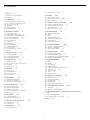 2
2
-
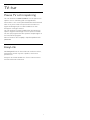 3
3
-
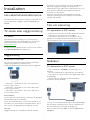 4
4
-
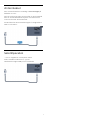 5
5
-
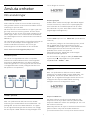 6
6
-
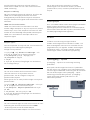 7
7
-
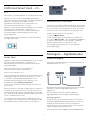 8
8
-
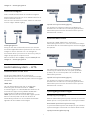 9
9
-
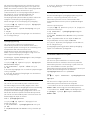 10
10
-
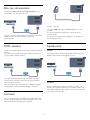 11
11
-
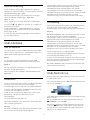 12
12
-
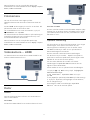 13
13
-
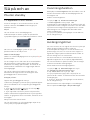 14
14
-
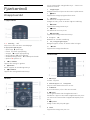 15
15
-
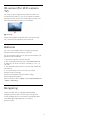 16
16
-
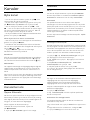 17
17
-
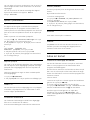 18
18
-
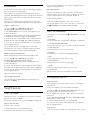 19
19
-
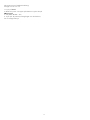 20
20
-
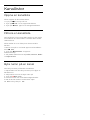 21
21
-
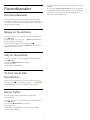 22
22
-
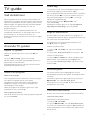 23
23
-
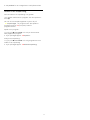 24
24
-
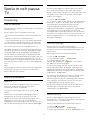 25
25
-
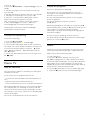 26
26
-
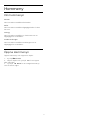 27
27
-
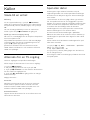 28
28
-
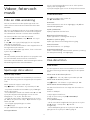 29
29
-
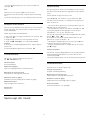 30
30
-
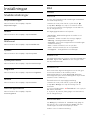 31
31
-
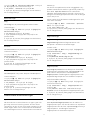 32
32
-
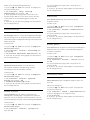 33
33
-
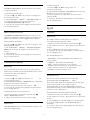 34
34
-
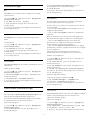 35
35
-
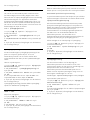 36
36
-
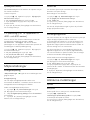 37
37
-
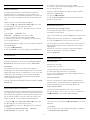 38
38
-
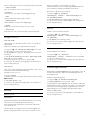 39
39
-
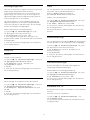 40
40
-
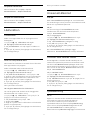 41
41
-
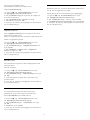 42
42
-
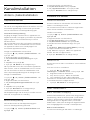 43
43
-
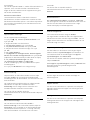 44
44
-
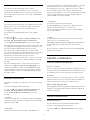 45
45
-
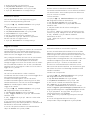 46
46
-
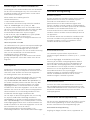 47
47
-
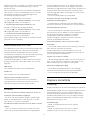 48
48
-
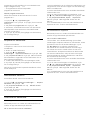 49
49
-
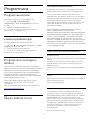 50
50
-
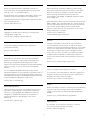 51
51
-
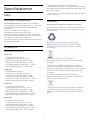 52
52
-
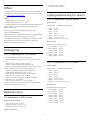 53
53
-
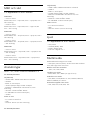 54
54
-
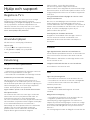 55
55
-
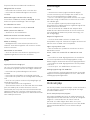 56
56
-
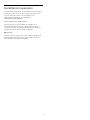 57
57
-
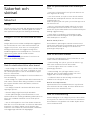 58
58
-
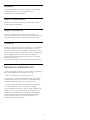 59
59
-
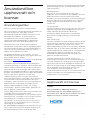 60
60
-
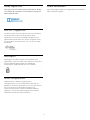 61
61
-
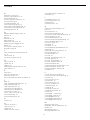 62
62
-
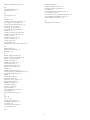 63
63
-
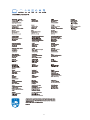 64
64
Philips 49PFS4131/12 Användarmanual
- Typ
- Användarmanual
- Denna manual är också lämplig för
Relaterade papper
-
Philips 32PHS4131/12 Användarmanual
-
Philips 43PUK4900/12 Användarmanual
-
Philips 24PHT4031/12 Användarmanual
-
Philips 24PHT4000/12 Användarmanual
-
Philips 24PHT5210/12 Användarmanual
-
Philips 24PFS5231/12 Användarmanual
-
Philips 40PFT5300/12 Användarmanual
-
Philips 40PFT4111/12 Användarmanual
-
Philips 40PFT4200/12 Användarmanual
-
Philips 32PHT4100/12 Användarmanual